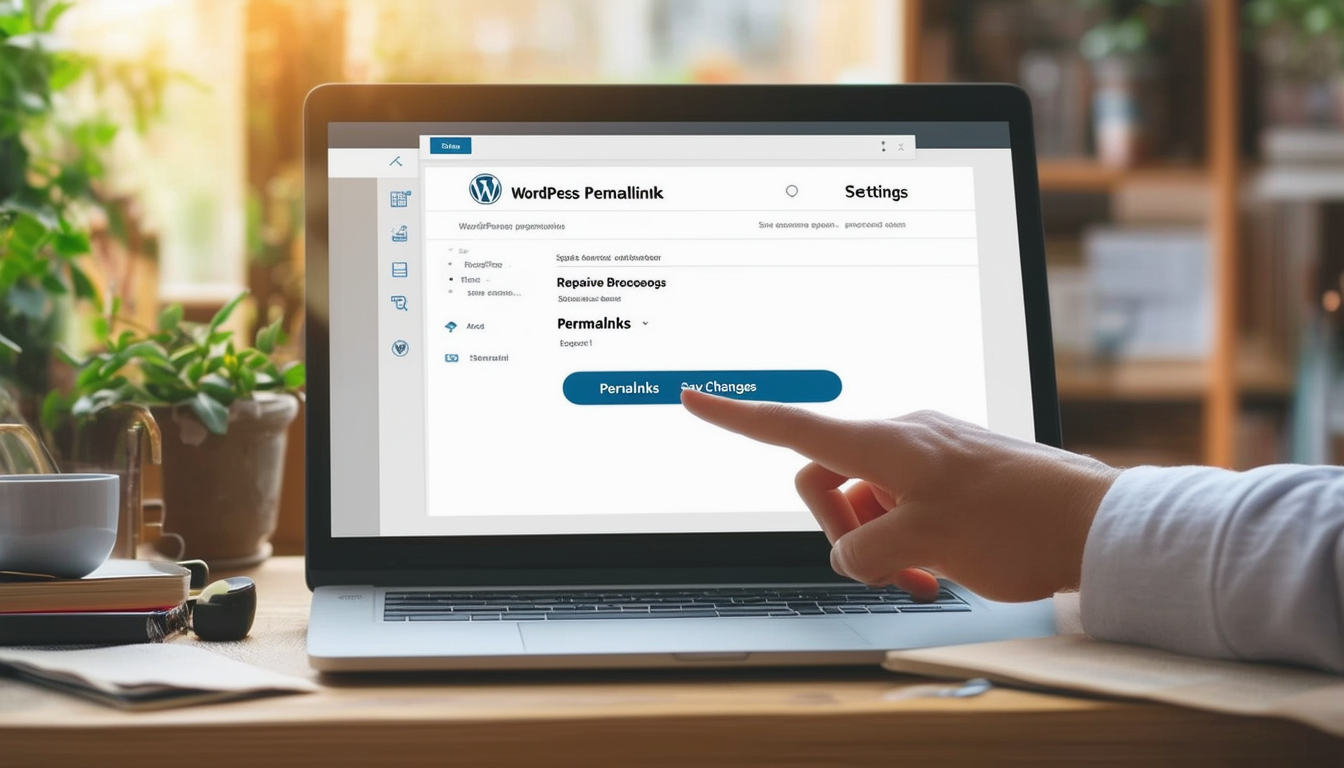Saat berhadapan dengan tautan permanen rusak di WordPress, penting untuk memahami penyebab umum dan solusi efektif. Panduan ini memberikan penjelasan yang mudah pendekatan langkah demi langkah untuk memperbaiki permalink. Mulailah dengan menavigasi ke dashboard WordPress dan menuju ke Pengaturan → Tautan permanen. Dari sana, coba pilih struktur tautan permanen yang berbeda, lalu simpan perubahan. Tindakan sederhana ini sering kali menyelesaikan masalah. Jika tidak, pertimbangkan untuk mengatur ulang pengaturan tautan permanen dan memastikan bahwa Anda .htaccess file dikonfigurasi dengan benar. Selain itu, memeriksa plugin yang tidak kompatibel dapat bermanfaat dalam memulihkan fungsi tautan normal.
Dalam panduan komprehensif ini, kami akan memandu Anda melalui proses perbaikan tautan permanen di WordPress. Tautan permanen memainkan peran penting dalam struktur situs web Anda dan diakses oleh pengunjung. Jika rusak atau tidak berfungsi sebagaimana mestinya, hal ini dapat menyebabkan pengalaman pengguna yang membuat frustrasi dan berdampak negatif pada SEO situs Anda. Artikel ini akan memberikan langkah-langkah yang jelas dan dapat ditindaklanjuti untuk menyelesaikan masalah tautan permanen, memastikan situs web Anda beroperasi dengan lancar.
Memahami Permalink
Tautan permanen adalah URL permanen ke setiap halaman dan postingan Anda di WordPress. Sistem tautan permanen yang terstruktur dengan baik membantu mesin pencari mengindeks konten Anda dengan benar sekaligus memudahkan pengguna menavigasi situs Anda. Secara default, WordPress menyediakan struktur permalink standar, yang dapat Anda sesuaikan berdasarkan kebutuhan Anda. Namun, terkadang tautan permanen mungkin berhenti bekerja karena berbagai alasan, seperti perubahan pengaturan atau konflik plugin.
Alasan Umum Permalink Rusak
Sebelum mendalami langkah-langkah memperbaiki tautan permanen, penting untuk memahami beberapa penyebab umum di balik tautan rusak:
Perubahan pada Pengaturan Permalink
Setelah mengubah struktur tautan permanen Anda, ada kemungkinan tautan sebelumnya tidak berfungsi lagi. Perubahan tanpa pengalihan yang tepat dapat menyebabkan kesalahan 404.
Konflik Plugin
Terkadang, plugin dapat mengganggu pengaturan tautan permanen. Plugin yang tidak kompatibel atau memiliki kode yang buruk dapat menyebabkan tautan rusak, jadi sangat penting untuk memperbarui dan mengelolanya secara berkala.
Masalah Tema
Tema aktif Anda mungkin juga berperan. Tema khusus terkadang dapat menimbulkan bug yang mempengaruhi tautan permanen, terutama jika kodenya tidak benar.
Konfigurasi Server
Pengaturan server yang salah, khususnya yang terkait dengan file .htaccess, juga dapat menyebabkan masalah tautan permanen. File ini mengontrol cara URL ditangani di server Anda.
Panduan Langkah demi Langkah untuk Memperbaiki Permalinks
Langkah 1: Atur Ulang Pengaturan Permalink Anda
Langkah pertama untuk mengatasi permalink yang rusak adalah dengan mereset pengaturan permalink Anda. Ikuti langkah-langkah berikut:
- Masuk ke Dasbor WordPress Anda.
- Navigasi ke Pengaturan → Tautan permanen.
- Tanpa melakukan perubahan apa pun, gulir ke bawah dan klik Simpan Perubahan tombol.
Proses ini menyegarkan pengaturan tautan permanen Anda dan sering kali dapat memperbaiki masalah kecil. Setelah menyimpan, Anda akan melihat pesan konfirmasi yang menunjukkan bahwa pengaturan telah diperbarui.
Langkah 2: Ubah Struktur Permalink Anda
Jika pengaturan ulang tidak menyelesaikan masalah, coba ubah struktur tautan permanen untuk sementara. Untuk melakukan ini:
- Kembali ke Pengaturan → Tautan permanen.
- Pilih struktur yang berbeda (misalnya, beralih dari “Nama kiriman” ke “Hari dan nama”).
- Simpan perubahan Anda.
Setelah diubah, kunjungi situs Anda untuk memeriksa apakah tautannya berfungsi. Setelah pengujian, Anda dapat beralih kembali ke struktur tautan permanen pilihan Anda dan menyimpan perubahannya lagi.
Langkah 3: Perbarui File .htaccess
File .htaccess sangat penting untuk mengelola penulisan ulang URL situs Anda. Jika ada masalah pada file ini, mungkin penyebabnya rusak tautan permanen. Untuk memperbaruinya:
- Akses sistem file situs Anda melalui FTP atau pengelola file yang disediakan oleh layanan hosting Anda.
- Temukan file .htaccess di direktori root instalasi WordPress Anda.
- Cadangkan file .htaccess yang ada dengan mengunduh salinannya ke komputer lokal Anda.
- Edit file .htaccess dan ganti dengan aturan default WordPress:
Mesin Tulis Ulang Aktif
Basis Penulisan Ulang /
Penulisan UlangCond %{REQUEST_FILENAME} !-f
Penulisan UlangCond %{REQUEST_FILENAME} !-d
# AKHIR WordPress
Setelah menyimpan perubahan, unggah kembali file .htaccess yang telah diperbarui ke server Anda. Sekarang, kunjungi kembali situs Anda untuk melihat apakah tautan permanen berfungsi dengan baik.
Langkah 4: Periksa Konflik Plugin
Jika masalah terus berlanjut, saatnya menyelidiki potensi konflik plugin:
- Nonaktifkan semua plugin Anda dari Plugin menu di Dasbor WordPress.
- Periksa apakah tautan permanen Anda berfungsi dengan benar.
- Jika berhasil, aktifkan kembali plugin Anda satu per satu untuk mengidentifikasi penyebabnya.
Setelah Anda menemukan plugin yang bertentangan, pertimbangkan untuk menggantinya dengan alternatif atau melaporkan masalah tersebut kepada pengembang.
Langkah 5: Periksa Tema Anda
Selanjutnya, periksa apakah tema aktif Anda menyebabkan masalah tautan permanen:
- Beralih ke tema WordPress default (seperti Dua Puluh Dua Puluh Satu) dari Penampilan → Tema.
- Uji lagi permalink Anda.
Jika berfungsi dengan tema default, ini menunjukkan adanya masalah dengan tema khusus Anda. Anda mungkin perlu memperbaruinya atau menghubungi pengembang tema untuk mendapatkan dukungan.
Langkah 6: Aktifkan Debugging
Untuk pengguna yang lebih mahir, mengaktifkan debugging dapat membantu mengidentifikasi masalah yang menyebabkan masalah tautan permanen:
- Tambahkan baris berikut ke file wp-config.php Anda:
definisikan('WP_DEBUG', benar);
Atasi kesalahan apa pun yang ditunjukkan, dan setelah teratasi, ingatlah untuk menyetel mode debug kembali ke false untuk menjaga keamanan situs Anda.
Langkah 7: Hubungi Penyedia Hosting Anda
Jika semuanya gagal, penyedia hosting Anda mungkin dapat membantu. Masalah mungkin timbul karena konfigurasi atau pembatasan tingkat server. Berikan mereka detail tentang langkah-langkah yang telah Anda ambil untuk menyelesaikan masalah tautan permanen.
Tindakan Pencegahan untuk Masalah di Masa Mendatang
Setelah Anda berhasil memperbaiki permalink, menerapkan tindakan pencegahan dapat membantu mengurangi masalah di masa depan:
Pencadangan Reguler
Mempertahankan cadangan rutin situs WordPress Anda dapat menghemat waktu dan tenaga. Gunakan plugin cadangan seperti UpdraftPlus atau BackupBuddy untuk memastikan Anda terlindungi sebelum melakukan perubahan.
Selalu Perbarui Tema dan Plugin
Selalu perbarui tema dan plugin Anda untuk mengurangi kemungkinan konflik. Pembaruan sering kali berisi perbaikan bug penting dan peningkatan kompatibilitas.
Optimalkan SEO Situs Anda
Situs web yang dioptimalkan dengan baik lebih siap menangani struktur tautan permanen. Gabungkan praktik terbaik SEO dengan alat seperti Yoast SEO atau All in One SEO untuk meningkatkan visibilitas dan fungsionalitas situs Anda.
Pantau Kinerja Server
Perhatikan masalah terkait server apa pun yang mungkin berdampak pada Anda WordPress lokasi. Periksa lingkungan hosting Anda secara teratur dan pertimbangkan untuk berpindah penyedia jika Anda sering mengalami masalah.
Dengan mengikuti ini panduan langkah demi langkah, Anda dapat memecahkan masalah dan memperbaiki permalink WordPress Anda secara efektif. Dengan pemahaman dan pemeliharaan yang lebih baik terhadap struktur tautan permanen situs Anda, Anda dapat meningkatkan pengalaman pengguna dan meningkatkan upaya SEO.
Untuk strategi lebih lanjut dalam memperbaiki permalink yang rusak dan mengoptimalkan situs WordPress Anda lebih lanjut, sumber daya seperti WPX, Terjemahan WP Dan WPKoi dapat memberikan wawasan berharga untuk memastikan situs Anda berjalan dengan lancar.
Tetap proaktif dalam memantau permalink WordPress Anda dan pertahankan situs web Anda di jalur kesuksesan!
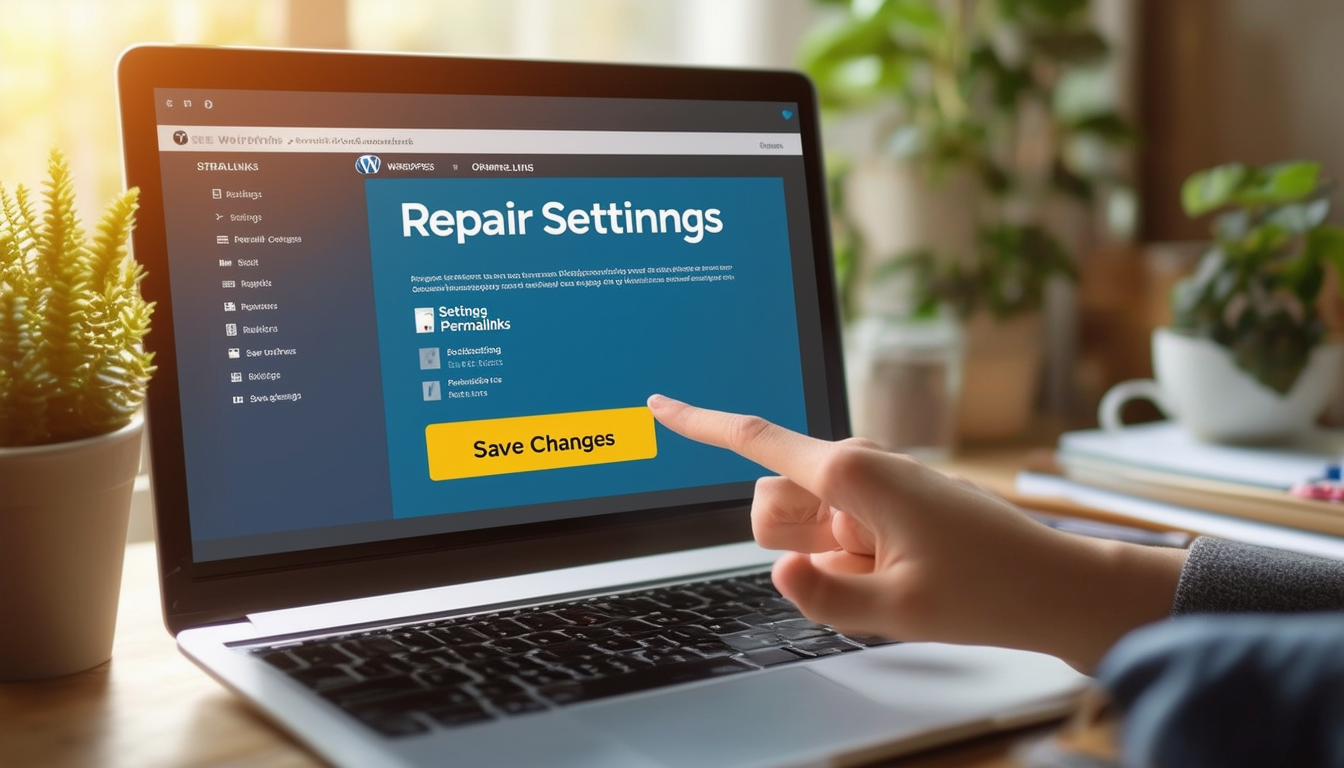
Tautan permanen sangat penting untuk navigasi di situs WordPress Anda. Tautan permanen yang rusak dapat menyebabkan frustrasi dan hilangnya lalu lintas karena halaman tidak dapat diakses. Panduan ini akan memandu Anda melalui langkah-langkah yang diperlukan untuk mengidentifikasi dan memperbaiki tautan permanen di WordPress, memastikan pengalaman pengguna yang lebih lancar dan SEO yang lebih baik.
Mengidentifikasi Permalink yang Rusak
Langkah pertama dalam memperbaiki permalink Anda adalah mengidentifikasi mana yang rusak. Anda dapat melakukan ini dengan memeriksa tautan situs Anda secara manual atau dengan menggunakan alat seperti Google Search Console untuk menemukannya 404 kesalahan. Jika halaman atau postingan tertentu menampilkan kesalahan ini, kemungkinan besar disebabkan oleh masalah tautan permanen.
Mengakses Pengaturan Permalink
Untuk memulai proses perbaikan, navigasikan ke Dashboard WordPress Anda. Dari sana, pergi ke Pengaturan kemudian Tautan permanen. Di sini Anda akan melihat struktur tautan permanen yang telah Anda siapkan. Penting untuk diperhatikan bahwa perubahan apa pun yang dilakukan pada pengaturan tautan permanen akan memengaruhi URL postingan dan halaman Anda.
Menyetel Ulang Pengaturan Permalink
Salah satu metode paling sederhana untuk memperbaiki masalah tautan permanen adalah dengan mengatur ulang pengaturan. Di Pengaturan Tautan Perma halaman, cukup gulir ke bawah dan klik ‘Simpan Perubahan’ tombol. Meskipun Anda tidak segera melakukan perubahan, tindakan ini biasanya menyegarkan struktur tautan permanen dan mungkin menyelesaikan masalah yang ada.
Memilih Struktur yang Berbeda
Jika pengaturan ulang tidak berhasil, Anda mungkin ingin memilih struktur tautan permanen yang berbeda. Misalnya, jika struktur Anda saat ini disetel ke ‘Nama pos’, coba beralih ke ‘Numerik’ atau pilihan lain. Simpan perubahan, lalu kembali ke struktur yang Anda inginkan dan simpan lagi. Hal ini dapat membantu dalam menyelesaikan konflik.
Memeriksa Konflik Plugin
Terkadang, plugin dapat mengganggu pengaturan tautan permanen dan menyebabkan masalah. Untuk memecahkan masalah ini, nonaktifkan semua plugin dan periksa apakah tautan permanen berfungsi dengan benar. Jika ya, aktifkan kembali plugin satu per satu untuk mengidentifikasi plugin yang konflik. Untuk informasi lebih lanjut tentang plugin pemecahan masalah, Anda dapat membaca lebih lanjut tentang pemecahan masalah di berbagai plugin Blog pemecahan masalah WordPress.
Mengedit File .htaccess
Jika Anda masih menghadapi masalah, edit .htaccess file mungkin diperlukan. File ini mengontrol pengaturan tautan permanen Anda di tingkat server. Pastikan untuk membuat cadangan file ini sebelum melakukan perubahan. Anda biasanya dapat menemukannya di direktori root instalasi WordPress Anda. Pastikan itu berisi aturan WordPress yang diperlukan. Jika Anda merasa tidak nyaman melakukan perubahan ini, pertimbangkan untuk berkonsultasi dengan profesional untuk menghindari masalah server apa pun.
Langkah Akhir dan Pengujian
Setelah Anda melakukan perubahan yang diperlukan, penting untuk menguji situs Anda secara menyeluruh. Navigasikan halaman dan postingan Anda untuk memastikan Anda tidak lagi mengalami kesalahan 404. Anda juga dapat menggunakan alat online untuk memverifikasi bahwa struktur tautan permanen Anda sekarang telah dikonfigurasi dengan benar. Jika masalah terus berlanjut, pertimbangkan untuk menghubungi spesialis dukungan atau merujuk pada tutorial perbaikan terperinci, seperti panduan langkah demi langkah ini.
Analisis Perbandingan Langkah-Langkah Memperbaiki Permalink WordPress
| Melangkah | Keterangan |
| Akses Dasbor | Masuk ke area admin WordPress Anda. |
| Navigasi ke Pengaturan | Pilih Permalinks di bawah menu Pengaturan. |
| Pilih Struktur | Ubah ke struktur tautan permanen yang berbeda untuk sementara. |
| Simpan Perubahan | Klik tombol ‘Simpan Perubahan’ untuk menerapkan modifikasi. |
| Periksa Tautan | Verifikasi apakah tautan yang sebelumnya rusak kini berfungsi. |
| Atur Ulang ke Asli | Kembalikan ke struktur tautan permanen asli jika diperlukan. |
| Sunting .htaccess | Perbarui file .htaccess jika masalah terus berlanjut. |
Saat Anda menghadapi masalah terkait permalink di WordPress, hal ini dapat menimbulkan rasa frustrasi, terutama jika link rusak atau tidak berfungsi sebagaimana mestinya. Panduan ini menawarkan gambaran komprehensif tentang penyebab umum masalah tautan permanen dan menyajikan langkah-langkah yang jelas dan dapat ditindaklanjuti untuk mengatasinya secara efektif. Dengan mengikuti langkah-langkah ini, Anda dapat memastikan konten Anda dapat diakses dan SEO situs Anda tetap utuh.
Memahami Permalink
Permalinks adalah URL permanen ke setiap postingan blog dan halaman Anda di WordPress. Mereka memainkan peran penting dalam struktur situs web dan SEO Anda. Pengaturan atau perubahan yang salah dapat menyebabkan tautan rusak, sehingga mengakibatkan pengalaman pengguna yang buruk. Sangat penting untuk memahami cara memelihara dan memperbaiki tautan ini.
Penyebab Umum Permalink Rusak
Beberapa faktor dapat menyebabkan rusaknya permalink, antara lain:
- Perubahan struktur tautan permanen tanpa pengalihan yang tepat.
- File .htaccess rusak.
- Ketidakcocokan dengan plugin atau tema.
- Masalah server atau kesalahan konfigurasi.
Langkah 1: Akses Pengaturan Permalink Anda
Langkah pertama dalam memperbaiki permalink yang rusak adalah dengan mengakses pengaturan permalink di dashboard WordPress Anda. Ikuti langkah-langkah berikut:
- Masuk ke dasbor WordPress Anda.
- Navigasi ke Pengaturan lalu pilih Tautan permanen.
- Catat struktur tautan permanen Anda saat ini.
Langkah 2: Mengatur Ulang Pengaturan Permalink
Menyetel ulang pengaturan tautan permanen sering kali merupakan solusi tercepat untuk memperbaiki masalah. Untuk mengatur ulang:
- Saat masih dalam pengaturan Permalink, pilih struktur permalink yang berbeda dari yang Anda miliki saat ini.
- Klik pada Simpan Perubahan tombol di bagian bawah halaman.
- Setelah menyimpan, Anda dapat kembali ke struktur tautan permanen pilihan Anda jika perlu.
Tindakan ini menyegarkan pengaturan tautan permanen di WordPress, sering kali menyelesaikan masalah dengan segera.
Langkah 3: Periksa File .htaccess Anda
Terkadang, masalah dengan tautan permanen mungkin berasal dari file .htaccess yang rusak. Berikut cara memeriksa dan memperbaikinya:
- Hubungkan ke situs web Anda menggunakan klien FTP.
- Temukan file .htaccess di direktori root instalasi WordPress Anda.
- Unduh cadangan file saat ini.
- Buka file .htaccess di editor teks dan verifikasi isinya. Biasanya berisi kode default WordPress berikut:
- Jika tidak cocok, ganti dengan kode default dan simpan.
- Unggah ulang file .htaccess ke server Anda.
Langkah 4: Nonaktifkan Plugin
Terkadang, plugin dapat mengganggu pengaturan tautan permanen. Untuk menentukan apakah ini masalahnya:
- Pergi ke Plugin area dasbor Anda.
- Nonaktifkan sementara semua plugin.
- Periksa apakah tautan permanen berfungsi dengan benar.
- Jika ya, aktifkan kembali setiap plugin satu per satu untuk mengidentifikasi penyebabnya.
Langkah 5: Carilah Dukungan Profesional
Jika Anda telah mencoba langkah-langkah di atas dan masih mengalami masalah tautan permanen, mungkin inilah saatnya untuk mencari dukungan profesional. Banyak pengembang dan pakar WordPress menawarkan bantuan dalam mendiagnosis dan menyelesaikan masalah tersebut, memastikan bahwa tautan Anda berfungsi dengan sempurna.